Kako skinuti .Neto okvir bilo koje verzije za Windows 11/10/8.1/7
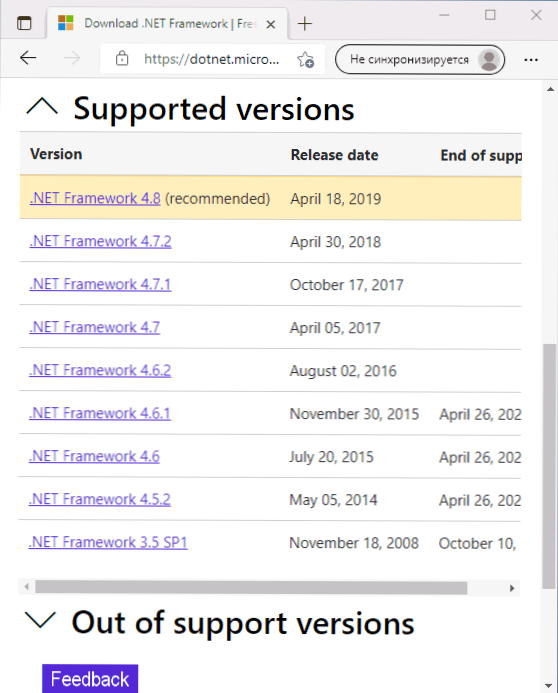
- 3959
- 764
- Horace Hoeger
Ako rad određenog programa zahtijeva instalaciju .Međutim, neto okvir određene verzije, lako možete preuzeti potrebne komponente s službene web stranice Microsofta, a to često nije potrebno. Također, tijekom instalacije treba uzeti u obzir neke nijanse o kojima neki korisnici početnika ne znaju.
U ovim jednostavnim uputama za početnike o tome kako preuzeti .Neto okvir 4.5, 4.6, 4.7, 4.8, 4.0 ili 3.5 za X64 i 32-bitne verzije sustava Windows 11 i 10, Windows 7 i 8.1, kao i neke značajke koje su korisne za znati. O bliskoj temi: Kako preuzeti distribuirane komponente Microsoft Visual C ++ Redistribute SVE VERSIJE.
- Učitavam .Neto okvir s službene stranice
- Značajke instalacije
- Video uputa
Učitavanje instalatera .Neto okvir s službene web stranice Microsoft
Ranije su i web instalatori i izvanmrežne instalacije .Neto okvir distribuiran je na različite stranice učitavanja službene stranice. Sada su svi dostupni u okviru jedne jedine stranice, učitavanje od čega je moguće jednostavnije:
- Idite na službenu web stranicu https: // dotnet.Microsoft.Com/download/dotnet-framework
- Odaberite verziju koju trebate preuzeti (u odjeljku podržane verzije - trenutno podržane verzije .Neto okvir, u vanjskoj verziji - stare verzije).
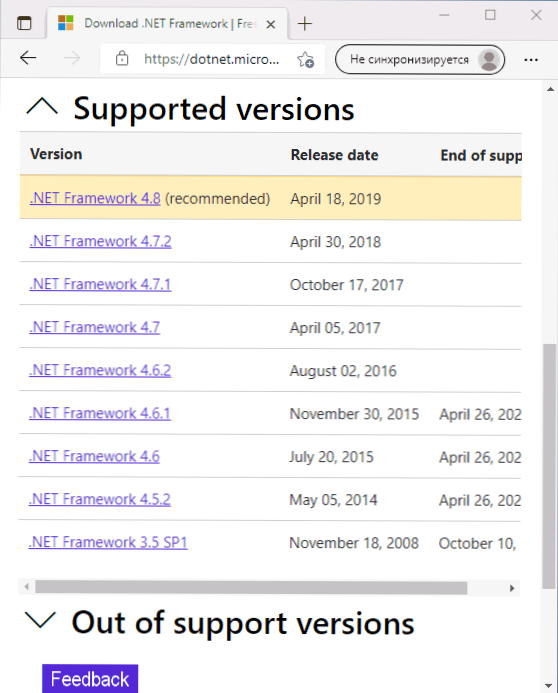
- Na sljedećoj stranici vidjet ćete dva gumba za brzo učitavanje i ispod - tablicu na kojoj će biti predstavljeni web instalacijski program, instalacijski program i jezične vrećice. Kao i dvije mogućnosti .Neto okvir - Dev Pack za programere i vrijeme izvođenja za pokretanje programa od strane korisnika. Preporučujem preuzimanje instalacije Offline Runtime Offline, ako je vaš zadatak jednostavno pokretanje programa.
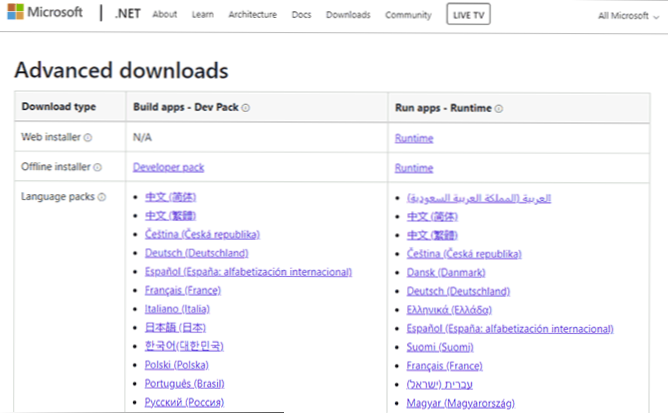
- Nakon preuzimanja i instalacije, ako je potrebno, također možete preuzeti i instalirati paket ruskog jezika za instaliranu verziju .Net Framework - veze za učitavanje bit će na istoj stranici na kojoj je preuzet instalater.
Kad se tijekom instalacije pojave pogreške, prije svega, obratite pažnju na to da blokiranje instalatera ne uključuje blokiranje (na dnu kartice "Općenito"), a također uzmite u obzir da ako isključite usluge ažuriranja Windows -a, Također može uzrokovati pogreške.
Značajke instalacije .Neto okvir
A sada neke točke koje bi moglo biti korisno znati u kontekstu preuzimanja i instalacije .Neto okvir:
- Komponente .Neto okvir 4. verzija (4.8) Uključeno u opskrbu Windows 11 i Windows 10 i uključeni su u zadane postavke.
- .Neto okvir 3.5 i 2.0 Ne možete preuzeti u sustavu Windows 11 i 10, samo uključite odgovarajuću komponentu, više: Kako omogućiti dodatne komponente Windows 11 i Windows 10.
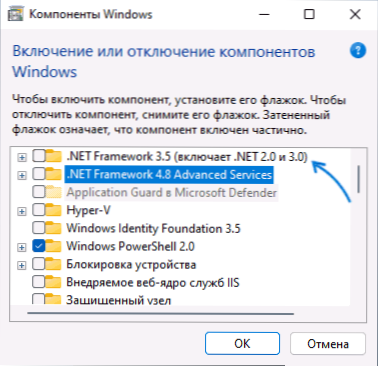
- U smislu kompatibilnosti različitih verzija .Neto okvir situacija je sljedeća: Ako je program potreban .Neto okvir 4.5, tada će raditi s verzijom 4.8. Ako je potreban program za pokretanje .Neto okvir 3.5, tada prisutnost 4 verzije u sustavu nije dovoljna: bit će potrebno odvojeno instalirati .Neto okvir 3.5 (Izbrišite dostupnu verziju 4.8 ili drugo nije potrebno istovremeno).
Video uputa
- « Kakvu AAE datoteku kako ga otvoriti i je li moguće izbrisati
- Nvidia upravljačka ploča ne otvara - kako je popraviti »

